实现不添加任何依赖自己实现轮播图,使用ViewPager和布局容器来实现轮播的功能
综合了网上几位博主的文章,这里提供最直接最明了的实现。
实现效果如下,这里只是简单的实现,以后有机会再改进,也欢迎大家来指导我。

1. 万事先改布局呗,activity_main.xml:
<FrameLayout
xmlns:android="http://schemas.android.com/apk/res/android"
android:layout_width="match_parent"
android:layout_height="225dp"
android:layout_margin="15dp"
android:orientation="vertical">
<!--存放图片的ViewPager-->
<android.support.v4.view.ViewPager
android:layout_width="match_parent"
android:layout_height="match_parent"
android:id="@+id/loopviewpager">
</android.support.v4.view.ViewPager>
<LinearLayout
android:layout_width="match_parent"
android:layout_height="25dp"
android:layout_gravity="bottom"
android:orientation="horizontal"
android:gravity="center_vertical"
android:background="#33000000">
<!-- 标题-->
<TextView
android:layout_width="wrap_content"
android:layout_height="wrap_content"
android:textColor="@android:color/white"
android:layout_marginLeft="10dp"
android:layout_gravity="left"
android:id="@+id/loop_dec"/>
<!-- 小圆点-->
<LinearLayout
android:layout_width="match_parent"
android:layout_height="wrap_content"
android:id="@+id/ll_dots_loop"
android:orientation="horizontal"
android:gravity="right"
android:layout_marginRight="10dp"
android:padding="10dp">
</LinearLayout>
</LinearLayout>
</FrameLayout>
这里可以看到我们要用三个ID,用于放图片的viewpager,标题和圆点指示器,这里用一个LinearLayout当做容器来加载圆点指示器。
2. 增加一张轮播图片,两张圆点指示器的png图,这里简单的用了一张图用五次来实现轮播,圆点大家可以用画图工具画一个像素小一点的圆点就行了,最后可以用padding来修正就好。如果还懒得话文末有demo地址自己去下载吧。
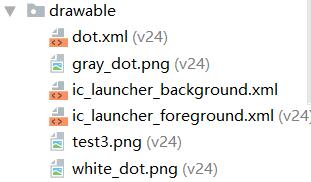
在drawable添加dot.xml文件,选中时是白色,未选中是灰色点。
<selector xmlns:android="http://schemas.android.com/apk/res/android">
<item android:drawable="@drawable/white_dot" android:state_enabled="true"/>
<item android:drawable="@drawable/gray_dot" android:state_enabled="false"/>
</selector>
向value中新建一个pager_img.xml文件添加几个轮播图id值用来到时候引用监听用户点击动作。
<resources>
<item name="pager_img1" type="id"></item>
<item name="pager_img2" type="id"></item>
<item name="pager_img3" type="id"></item>
<item name="pager_img4" type="id"></item>
<item name="pager_img5" type="id"></item>
</resources>
3. 新建LoopViewAdapter类继承PagerAdapter做ViewPager的适配器并重写其中的几个方法
class LoopViewAdapter extends PagerAdapter{
private ArrayList<ImageView> imageViewList;
public LoopViewAdapter(ArrayList<ImageView> mImgList){
imageViewList = mImgList;
}
// 1. 返回要显示的条目内容, 创建条目
@NonNull
@Override
public Object instantiateItem(@NonNull ViewGroup container, int position) {
// container: 容器: ViewPager
// position: 当前要显示条目的位置 0 -> 4
//newPosition = position % 5
int newPosition = position % imageViewList.size();
ImageView img = imageViewList.get(newPosition);
// a. 把View对象添加到container中
container.addView(img);
// b. 把View对象返回给框架, 适配器
return img;
}
@Override
public void destroyItem(@NonNull ViewGroup container, int position, @NonNull Object object) {
container.removeView((View)object);
}
@Override
public int getCount() {
return Integer.MAX_VALUE; //返回一个无限大的值,可以 无限循环!!!!!
}
/**
* 判断是否使用缓存, 如果返回的是true, 使用缓存. 不去调用instantiateItem方法创建一个新的对象
*/
@Override
public boolean isViewFromObject(@NonNull View view, @NonNull Object o) {
return view == o ;
}
}
注意这个重写的getCount()方法,刚开始在其他博主的文章里这个方法返回的值可能是轮播图的个数,但是我实现的时候却发现不能实现无限轮播,只能轮播一次,最后我将这个值改为一个大的值发现实现了无限轮播,大家也可以试一下,看自己是不是也遇到了同样的问题。
4. 新建pagerOnClickListener类实现View.OnClickListener接口。
public class pagerOnClickListener implements View.OnClickListener{
Context mContext;
public pagerOnClickListener(Context mContext){
this.mContext=mContext;
}
@Override
public void onClick(View v) {
switch (v.getId()) {
case R.id.pager_img1:
Toast.makeText(mContext, "图片1被点击", Toast.LENGTH_SHORT).show();
break;
case R.id.pager_img2:
Toast.makeText(mContext, "图片2被点击", Toast.LENGTH_SHORT).show();
break;
case R.id.pager_img3:
Toast.makeText(mContext, "图片3被点击", Toast.LENGTH_SHORT).show();
break;
case R.id.pager_img4:
Toast.makeText(mContext, "图片4被点击", Toast.LENGTH_SHORT).show();
break;
case R.id.pager_img5:
Toast.makeText(mContext, "图片5被点击", Toast.LENGTH_SHORT).show();
break;
}
}
}
5. 最后修改MainActivity中的代码就好啦
public class MainActivity extends AppCompatActivity {
private ViewPager viewPager; //轮播图模块
private int[] mImg;
private int[] mImg_id;
private String[] mDec;
private ArrayList<ImageView> mImgList;
private LinearLayout ll_dots_container;
private TextView loop_dec;
private int previousSelectedPosition = 0;
boolean isRunning = false;
@Override
protected void onCreate(Bundle savedInstanceState) {
super.onCreate(savedInstanceState);
setContentView(R.layout.activity_main);
initLoopView(); //实现轮播图
}
private void initLoopView() {
viewPager = (ViewPager)findViewById(R.id.loopviewpager);
ll_dots_container = (LinearLayout)findViewById(R.id.ll_dots_loop);
loop_dec = (TextView)findViewById(R.id.loop_dec);
// 图片资源id数组
mImg = new int[]{
R.drawable.test3,
R.drawable.test3,
R.drawable.test3,
R.drawable.test3,
R.drawable.test3
};
// 文本描述
mDec = new String[]{
"Test1",
"Test2",
"Test3",
"Test4",
"Test5"
};
mImg_id = new int[]{
R.id.pager_img1,
R.id.pager_img2,
R.id.pager_img3,
R.id.pager_img4,
R.id.pager_img5
};
// 初始化要展示的5个ImageView
mImgList = new ArrayList<ImageView>();
ImageView imageView;
View dotView;
LinearLayout.LayoutParams layoutParams;
for(int i=0;i<mImg.length;i++){
//初始化要显示的图片对象
imageView = new ImageView(this);
imageView.setBackgroundResource(mImg[i]);
imageView.setId(mImg_id[i]);
imageView.setOnClickListener(new pagerOnClickListener(getApplicationContext()));
mImgList.add(imageView);
//加引导点
dotView = new View(this);
dotView.setBackgroundResource(R.drawable.dot);
layoutParams = new LinearLayout.LayoutParams(10,10);
if(i!=0){
layoutParams.leftMargin=10;
}
//设置默认所有都不可用
dotView.setEnabled(false);
ll_dots_container.addView(dotView,layoutParams);
}
ll_dots_container.getChildAt(0).setEnabled(true);
loop_dec.setText(mDec[0]);
previousSelectedPosition=0;
//设置适配器
viewPager.setAdapter(new LoopViewAdapter(mImgList));
// 把ViewPager设置为默认选中Integer.MAX_VALUE / t2,从十几亿次开始轮播图片,达到无限循环目的;
int m = (Integer.MAX_VALUE / 2) %mImgList.size();
int currentPosition = Integer.MAX_VALUE / 2 - m;
viewPager.setCurrentItem(currentPosition);
viewPager.setOnPageChangeListener(new ViewPager.OnPageChangeListener() {
@Override
public void onPageScrolled(int i, float v, int i1) {
}
@Override
public void onPageSelected(int i) {
int newPosition = i % mImgList.size();
loop_dec.setText(mDec[newPosition]);
ll_dots_container.getChildAt(previousSelectedPosition).setEnabled(false);
ll_dots_container.getChildAt(newPosition).setEnabled(true);
previousSelectedPosition = newPosition;
}
@Override
public void onPageScrollStateChanged(int i) {
}
});
// 开启轮询
new Thread(){
public void run(){
isRunning = true;
while(isRunning){
try{
Thread.sleep(5000);
} catch (InterruptedException e) {
e.printStackTrace();
}
//下一条
runOnUiThread(new Runnable() {
@Override
public void run() {
viewPager.setCurrentItem(viewPager.getCurrentItem()+1);
}
});
}
}
}.start();
}
}
























 1万+
1万+

 被折叠的 条评论
为什么被折叠?
被折叠的 条评论
为什么被折叠?








